Настройка разрешения экрана для файла eca или ptg, Воспроизведение файла eca или ptg на компьютере – Инструкция по эксплуатации Casio XJ-A142 Руководство пользователя
Страница 41
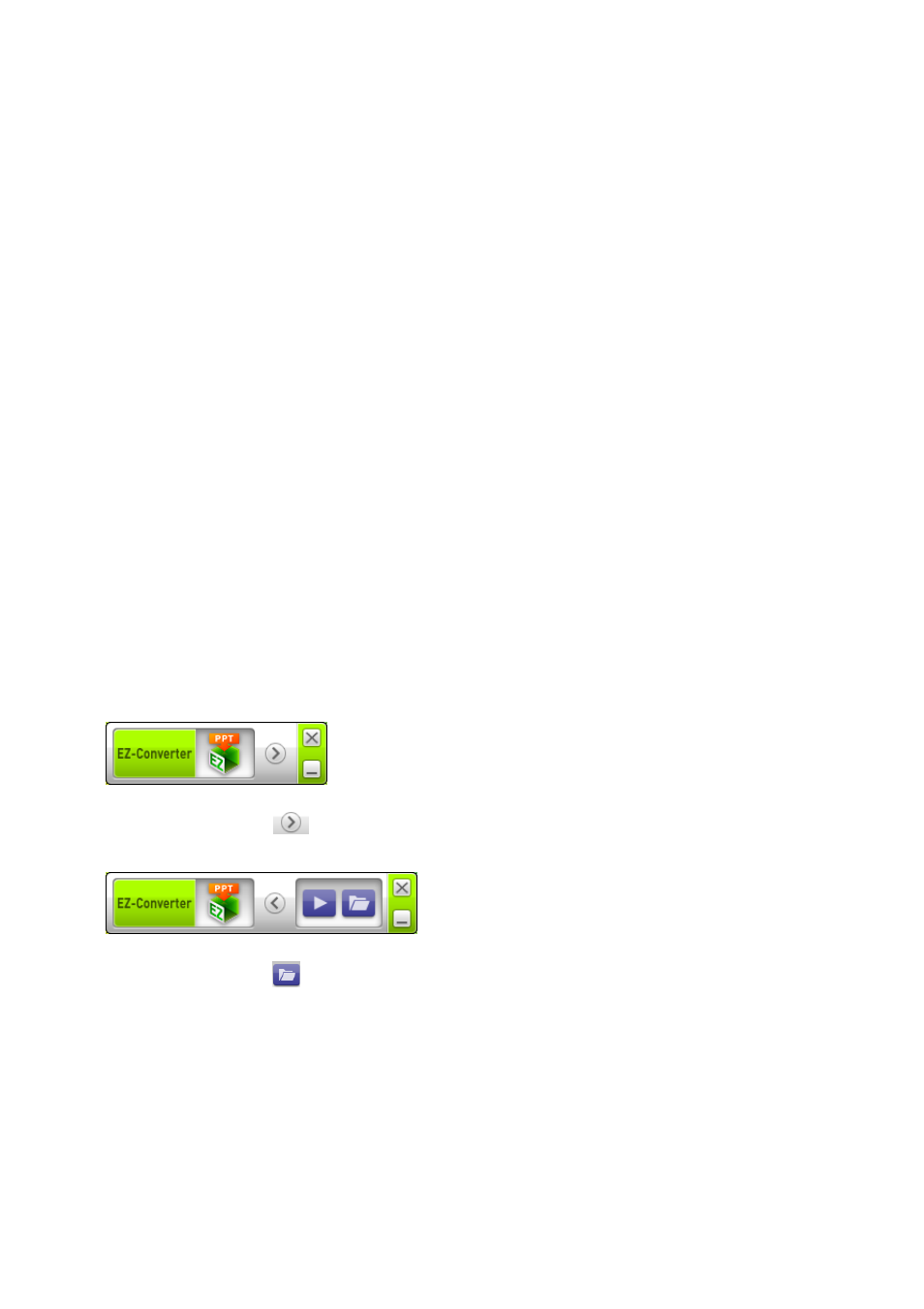
41
Настройка разрешения экрана для файла ECA или PtG
1.
Правой кнопкой щелкните в левой части окна EZ-Converter FA.
2.
В появившемся меню нажмите «Output Resolution».
3.
В появившемся подменю выберите необходимое разрешение.
z
Если выбрать разрешение 1280 × 800 или 1280 × 768 невозможно, выберите
1024 × 768.
z
Для файла PtG выберите разрешение 1024 × 768 или 800 × 600.
z
Выбранная здесь настройка останется активной до тех пор, пока не будет изменена.
Указание максимального времени отображения анимации
1.
Правой кнопкой щелкните в левой части окна EZ-Converter FA.
2.
В появившемся меню щелкните «Max Animation Display Time».
3.
В появившемся подменю выберите значение максимального времени
отображения анимации (в секундах).
z
Доступные опции подменю: 10 секунд, 20 секунд, 30 секунд и 60 секунд.
z
Выбранная здесь опция останется активной до тех пор, пока не будет изменена.
Воспроизведение файла ECA или PtG на компьютере
1.
На компьютере запустите EZ-Converter FA.
z
Откроется окно приложения EZ-Converter FA.
2.
Нажмите кнопку
в верхней части окна EZ-Converter FA.
z
В результате отобразится ещё две кнопки, как показано ниже.
3.
Нажмите кнопку
.
z
В результате отобразится диалоговое окно для открытия файлов.